Konvertera alla dokument, bilder eller webbplatser till en PDF [groovyDownload]
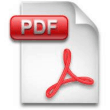
Räkna ut hur man skapar ett PDF-dokument kan varaen verklig huvudvärk. Det finns mycket programvara där ute som är märkta som "PDF-skapare" eller PDF-omvandlare, "men de verkar alltid antingen för komplicerade eller för begränsade. CutePDF erbjuder en gratis lösning för att konvertera nästan alla typer av dokument till ett PDF-format.
Vänta, jag vet att jag behöver dem, men vad är en PDF igen?
En PDF (Portable Document Format) är ett formatsystem uppfunnet av Adobe. Tanken var att skapa en strukturerad fil som skulle kunna vara helt självförsörjande oavsett vilken typsnitt, bilder eller säkerhetsinnehåll som finns i filen. Filen måste också visas samma oavsett vilken typ av dator den användes på, vilket gör den till ett universellt format. En PDF fungerar också som en ögonblicksbild, vilket gör det mycket som ett fax genom att behålla sina ursprungliga värden och gör det enkelt att upptäcka alla ändringar. Sammanfattningsvis var PDF tänkt att vara som elektroniskt papper.
Låt oss titta på hur vi kan konfigurera för att skapa dem!
För att installera CutePDF behöver du två filer
- De CutePDF programmet själv
- Ghost (en .pdf- och postscript-tolk)
Ladda ner CutePDF här
http://www.cutepdf.com/products/CutePDF/writer.asp
Undvik den gratis omvandlaren; istället, gå till Ghostscript-webbplatsen och ladda ner den SISTA versionen där.
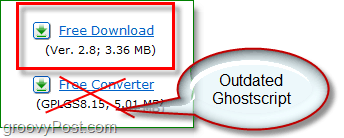
Ladda ner Ghostscript 8.7 här
Kolla efter den senaste versionen här
Okej, nu när vi har de nödvändiga filerna, låt oss komma igång!
Hur du installerar och installerar den senaste versionen av CutePDF och Ghostscript
1. Öppna installationsfilen du har laddat ner för CutePDF Writer och starta installationen. Processen är enkel. Se upp för pop-up i slutet. (Se steg 2)
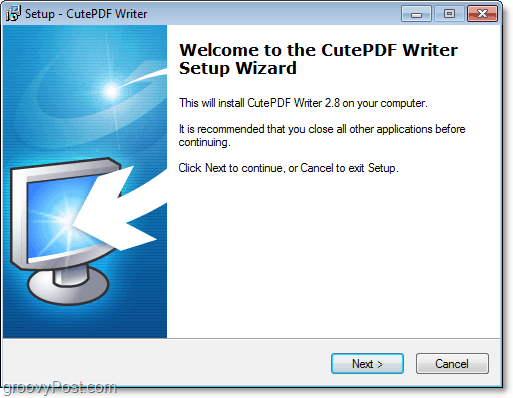
2. Klick Nej när du uppmanas att installera PS2PDF-omvandlare. Konverteraren som laddas ner från CutePDF-webbplatsen är en föråldrad version. Vi vill få den senaste!
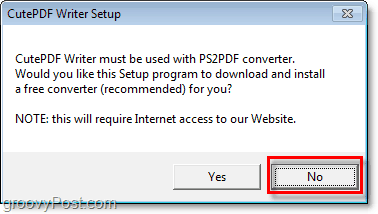
3. Efter att CutePDF har installerats, Springa den nedladdade Ghostscript-installationsfilen. Installationen för detta är också ganska enkel, så vi täcker inte alla detaljer.
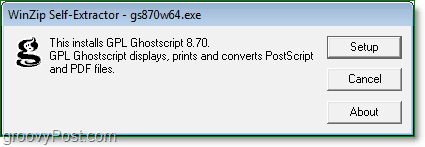
Okej, nu när du har både CutePDF ochMed Ghostscript installerat kan vi börja konvertera praktiskt taget allt vi vill ha till en PDF. CutePDF kommer att ha installerat en virtuell skrivarenhet på ditt system; du kan se det under Enheter och skrivare från startmenyn. Du kan välja att ställa in CutePDF som standardskrivare om du planerar att konvertera många dokument till PDF-format.
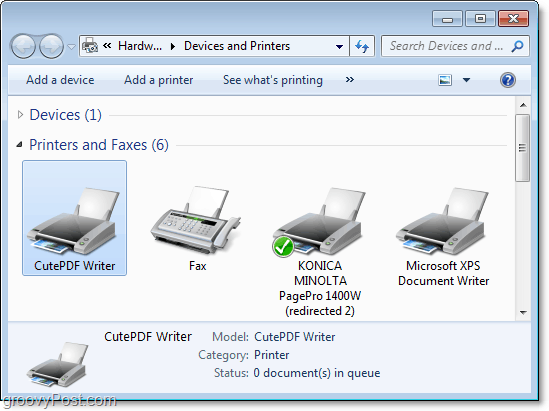
Hur konverterar jag alla dokument, bilder eller webbplatser till PDF-format
1. Nu när du har CutePDF Writer installerat kan du förvandla nästan vad som helst till en PDF-fil. Allt du behöver göra är Skriva ut din Dokument, bild eller webbplats till CutePDF Writer-skrivaren.
Notera: Vissa webbplatser kan tappa sitt utseende under konverteringsprocessen eftersom PDF-format inte stöder CSS och annan komplex designkod.
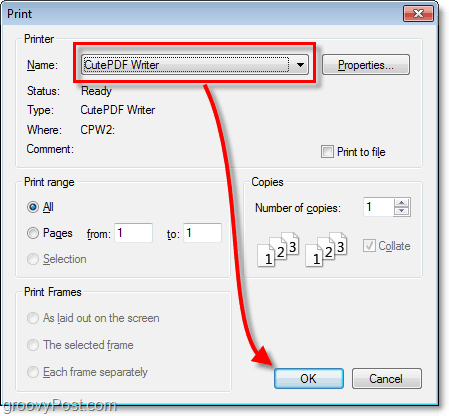
2. En sparprompt öppnas; du kan välja var du vill spara och vad du vill namnge din nya PDF. Klick Spara att avsluta.
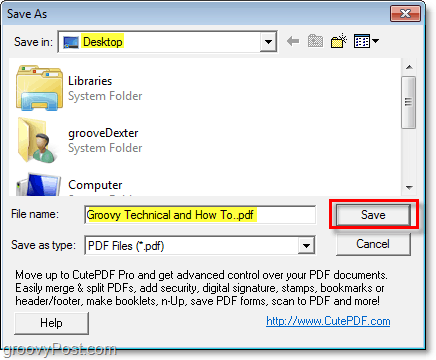
Klart!
Nu har du en helt ny PDF-fil. Du kan ladda upp den till Google Docs, bifoga den till e-postmeddelanden eller öppna den med din favorit PDF-läsare. Det är samma som alla andra PDF-dokument och det tog bara två steg för att skapa det. Den här proceduren fungerar för nästan vad som helst. Om du kan skriva ut det kan du göra det till en PDF. Mycket groovy!
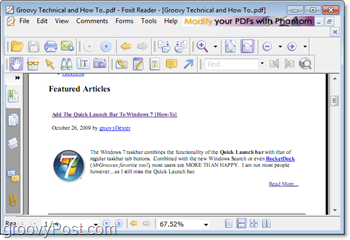








![Microsoft släpper min telefon - säkerhetskopiering av telefon och mer [groovyDownload]](/images/freeware/microsoft-releases-my-phone-8211-phone-backup-and-more-groovydownload.png)
![Microsoft Office 2010 Beta Download [groovyDownload]](/images/download/microsoft-office-2010-beta-download-groovydownload.png)
Lämna en kommentar